教你如何设置win7文件夹最高权限
- 分类:win8 发布时间: 2013年04月08日 00:00:00
明明自己用的win7已经是管理员权限,可是在删除某些文件夹时系统仍旧提示权限不够。这是怎么回事呢?因为administrator账号的管理员权限并不是最高权限。那么我们应该如何获得最高权限呢?让装机吧(www.zhuangjiba.com)的小编来告诉你吧。

Administrator账号不是Win 7的最高权限
我们来做个实验:
用administrator账号进入Win 7,然后在c盘的windows文件中选择一个文件进行删除操作,接着就会弹出下图说你权限不够了。

那么有什么权限是比administration权限还高的呢?那就是TrustedInstaller权限,该权限可以管理Windows文件夹。开启这个权限我们就可以顺利删除此前一直无法删除的文件了。

说了这么多,下面我们进入正题:如何激活Windows7的最高权限
方法1:
1、在要更改的文件夹点击右键,查看属性。再点安全→高级→所有者。
2、点编辑→其他用户或组,在输入选择的对象名称里面输入你的用户名,再确定。
3、选择替换子容器和对象的所有者。
4、点确定,会弹出一个对话框,继续点确定!这样我们就拥有了这个文件夹的所有权。
特别提醒:不勾选“替换子容器和对象的所有者”,我们就只有这个文件夹的所有权,不会取得子文件夹和子文件夹里面所有文件的所有权。
5、再点权限→编辑→添加,把你的用户名填入,点确定。
6、再点击你的用户名→编辑,再勾选“完全控制/允许”,确定。
7、再勾选“把使用可从此对象继承的权限替换所有后代上现有的可继承权限”。然后点应用、确定、确定、再确定。这样,我们就完全拥有了对这个文件夹的所有权限,想删除想压缩就随便你了。
方法2:
1、请打开记事本将下面内容复制进去,并保存为REG后缀格式的文件
Windows Registry Editor Version 5.00
[HKEY_CLASSES_ROOT\*\shell\runas]
@="管理员取得所有权"
"NoWorkingDirectory"=""
[HKEY_CLASSES_ROOT\*\shell\runas\command]
@="cmd.exe /c takeown /f \"%1\" && icacls \"%1\" /grant administrators:F"
"IsolatedCommand"="cmd.exe /c takeown /f \"%1\" && icacls \"%1\" /grant administrators:F"
[HKEY_CLASSES_ROOT\exefile\shell\runas2]
@="管理员取得所有权"
"NoWorkingDirectory"=""
[HKEY_CLASSES_ROOT\exefile\shell\runas2\command]
@="cmd.exe /c takeown /f \"%1\" && icacls \"%1\" /grant administrators:F"
"IsolatedCommand"="cmd.exe /c takeown /f \"%1\" && icacls \"%1\" /grant administrators:F"
[HKEY_CLASSES_ROOT\Directory\shell\runas]
@="管理员取得所有权"
"NoWorkingDirectory"=""
[HKEY_CLASSES_ROOT\Directory\shell\runas\command]
@="cmd.exe /c takeown /f \"%1\" /r /d y && icacls \"%1\" /grant administrators:F /t"
"IsolatedCommand"="cmd.exe /c takeown /f \"%1\" /r /d y && icacls \"%1\" /grant administrators:F /t"
2、右键点击该文件即可获得权限
方法3:
借助小工具“Windows 7文件权限工具”。
1、双击该工具,选择“启用‘获取文件权限’”选项,完成安装(图3)。
2、如果需要取得某文件或文件夹的TrustedInstaller 权限,就右键点击该文件或文件夹,再选择“获取文件权限”,就可以获得TrustedInstaller权限了。
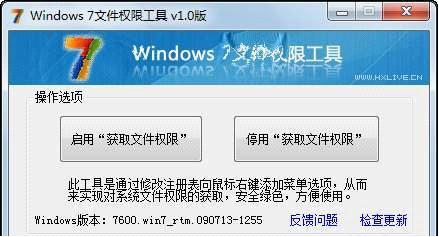
责任编辑:装机吧小五 版权所有,转载请说明出处!
猜您喜欢
- 红心大战游戏规则,详细教您红心大战游..2018/02/10
- 笔者教你php文件用什么打开..2019/03/09
- 雨林木风windows7 32位 ghost系统旗舰..2017/05/26
- win764位32位双系统安装教程2016/12/26
- win8激活工具,详细教您使用win8激活工..2018/02/25
- 华硕安装win8系统的方法2022/07/11
相关推荐
- 使用u盘启动大师过程 2016-12-30
- cpu频率是什么?如何超频?怎么限制使用.. 2019-12-23
- win7旗舰版32系统纯净安装图解教程.. 2016-11-29
- 教你win8系统如何升级win10系统.. 2021-10-28
- win7iso系统映像安装教程 2016-11-20
- 屏幕截图快捷键,详细教您有哪几种屏幕.. 2018-05-22




 粤公网安备 44130202001059号
粤公网安备 44130202001059号